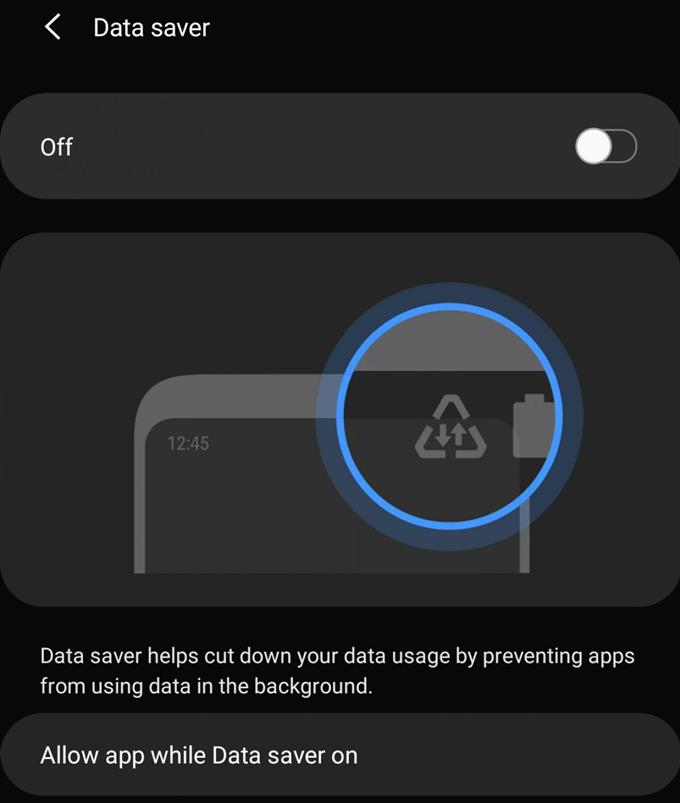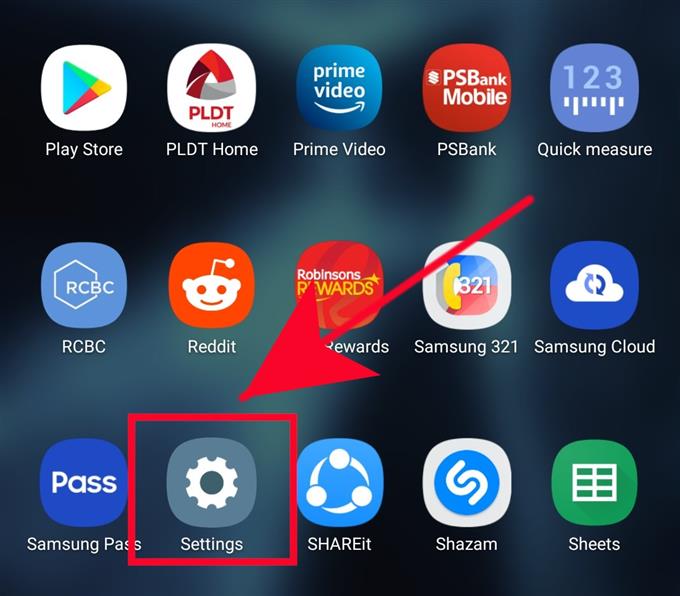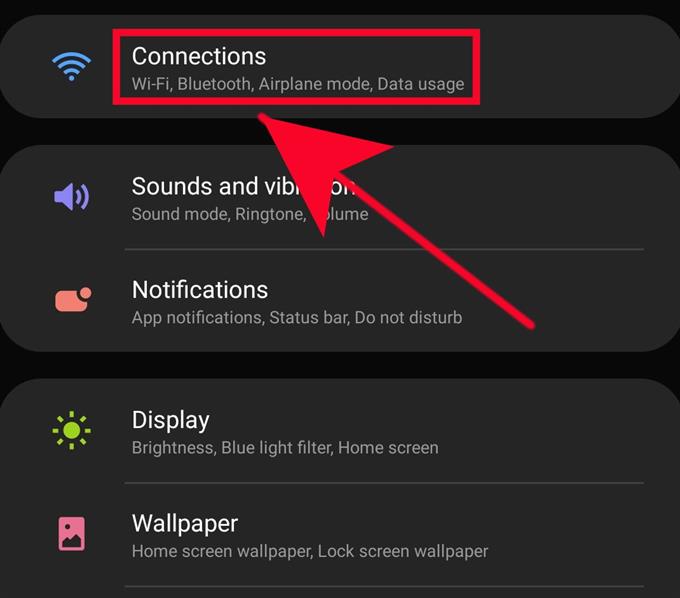Vissa Samsung Galaxy-användare rapporterar att de inte får några aviseringar. Om din Samsung-telefon eller surfplatta har problem med aviseringar är ett av orsakerna till att du måste kontrollera funktionen Datasparare.
Om dataspararen är påslagen kan det minska din datakonsumtion avsevärt om du huvudsakligen förlitar dig på mobildata eller mobildata för internetanslutning. Det kan dock också innebära att du inte får app-aviseringar i tid eller alls. Vissa appar kanske inte heller laddas ordentligt eller verkar fungera normalt. Till exempel kan dina e-postmeddelanden fortfarande ladda ner men kanske inte ladda ner foton eller bilder utan att trycka på dem. Som namnet antyder låter denna funktion dig spara på data men på bekostnad av bekvämligheten.
Det bra med datasparare är att du fortfarande kan fortsätta använda din enhet normalt men någon av dina appar kommer inte att använda uppgifter utan din tillåtelse.
Använda Data Saver-funktionen på Samsung
Tid som behövs: 1 minut.
Det är enkelt att slå på datasparfunktionen. Följ bara stegen nedan.
- Öppna Inställnings-appen.
Du kan hitta inställningar app i Hemskärm eller Apps-fack
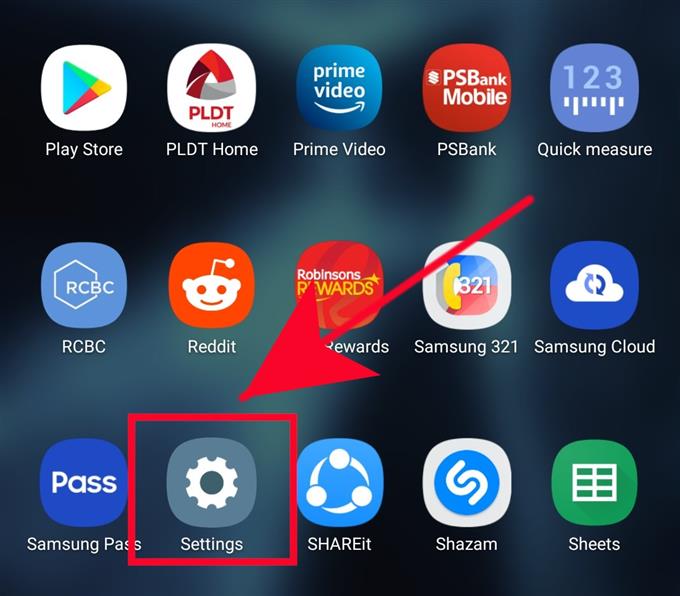
- Tryck på Anslutningar.
Välj anslutningar.

- Klicka på Datanvändning.
Välj Dataanvändning.

- Tryck på Datasparare.
Välj Datasparare.

- Kontrollera dataspararen.
Du bör överväga att stänga av dataspararen om du har problem med att ta emot aviseringar. Flytta bara skjutreglaget till vänster för att inaktivera dataspararen.

Hur tillåts undantag för Data Saver-funktionen
Du kan välja vissa appar för att fortsätta använda data utan begränsningar även om Data Saver-funktionen är aktiverad. Detta innebär att du kan nominera viktiga appar som du inte har råd att missa aviseringar eller varningar från medan du blockerar resten av dina appar från att konsumera data.
Så här görs:
- Öppna inställningar app.
- Kran anslutningar.
- Kran Dataanvändning.
- Kran Datasparare.
- Kran Tillåt appen medan dataspararen är på.
- För att aktivera undantaget, flytta skjutreglaget till höger om appen.
Föreslagna avläsningar:
- Hur man lägger en app att sova på Samsung
- Hur du använder Stör inte på Android 10-enheten
- Hur man fixar MMS kommer inte att skicka problemet på Samsung (Android 10)
- Hur man fixar Instagram har stoppat på Samsung (Android 10)